
Es spielt keine Rolle, warum Sie Ihr Smartphone gekauft haben, früher oder später werden Sie damit Fotos machen. Und vielleicht möchten Sie einige dieser Bilder schnell bearbeiten. Dinge wie: Beschneiden, Drehen oder Verbessern des Weißabgleichs. Windows Phone 8 verfügt über einige integrierte Funktionen für die grundlegende Bearbeitung. Hier ist, wie sie arbeiten.
Öffnen Sie das Bild, das Sie in Windows Phone 8 bearbeiten möchten
Öffnen Sie zunächst die App " Fotos", indem Sie die Live-Kachel auf dem Startbildschirm Ihres Telefons verwenden oder indem Sie auf den entsprechenden Eintrag in der Liste " Apps" tippen.

Navigieren Sie zu dem Ordner, in dem sich das Bild befindet, das Sie bearbeiten möchten. Wenn Sie ein Bild aus einem Online-Album bearbeiten möchten, müssen Sie es zuerst auf Ihrem Windows Phone speichern.
Wenn Sie das Bild gefunden haben, tippen Sie auf das Miniaturbild, um es zu öffnen.
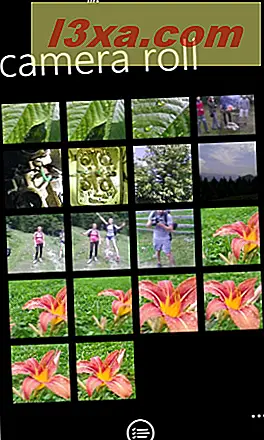
Öffnen Sie auf dem Bildschirm des Bildes das untere Menü, indem Sie auf mehr tippen (die drei Punkte rechts unten).

Tippen Sie dann auf Bearbeiten .
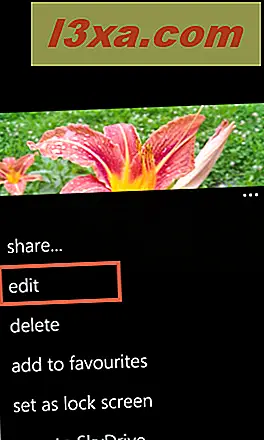
Dies öffnet den Bildbearbeitungsbildschirm. Sehen wir uns als nächstes die verfügbaren Bearbeitungsoptionen an.
Wie man ein Bild in Windows Phone 8 dreht
Der Drehknopf macht genau das, was sein Name bedeutet. Tippen Sie darauf, um das Bild zu drehen.

Die Drehung erfolgt in Schritten von 90 Grad im Uhrzeigersinn.
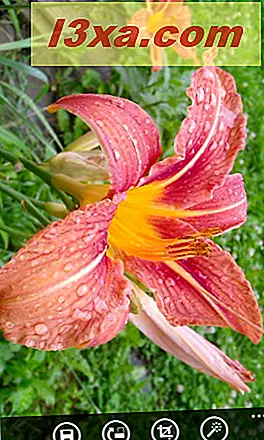
So beschneiden Sie ein Bild in Windows Phone 8
Die dritte verfügbare Schaltfläche ist Crop . Wenn Sie darauf tippen, öffnet sich ein neuer Bildschirm, in dem Sie das Bild nach Wunsch zuschneiden können.
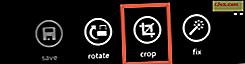
Verschieben Sie die blauen Ränder in eine beliebige Richtung, bis Sie den Teil des Bildes ausgewählt haben, den Sie behalten möchten.
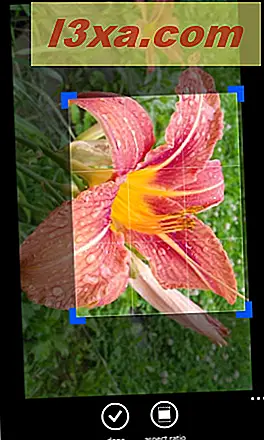
Wenn Sie ein Standard-Seitenverhältnis verwenden möchten, tippen Sie auf die Schaltfläche für das Seitenverhältnis . Sie finden es im unteren Bildschirmmenü.
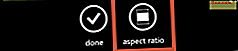
Wählen Sie aus der Liste der angezeigten Optionen das Seitenverhältnis aus, das Sie verwenden möchten.
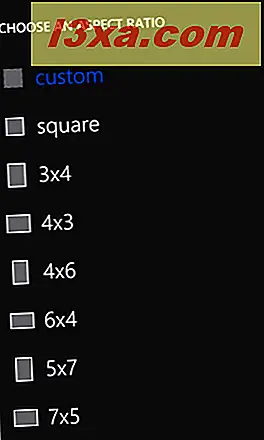
Sie werden zurück zum Crop- Bildschirm gebracht, wo das Seitenverhältnis angewendet wird. Wenn Sie fertig sind, tippen Sie auf Fertig .
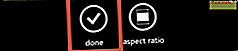
Wie man ein Bild in Windows Phone 8 repariert
Wenn Sie mit den Farben oder der Helligkeit Ihres Bildes nicht zufrieden sind, können Sie versuchen, es automatisch zu korrigieren. Tippe auf den Reparaturknopf im Bearbeitungsbildschirm .
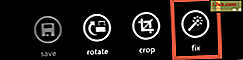
Dadurch werden automatisch berechnete Belichtungsstufen und Weißabgleich auf Ihr Bild angewendet.
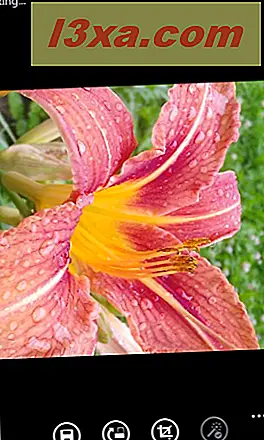
Wenn die angewendeten Fixes jedoch nicht Ihren Vorstellungen entsprechen, können Sie immer auf die Schaltfläche " Fix reparieren" tippen, um sie rückgängig zu machen.

So speichern Sie das bearbeitete Bild
Nachdem Sie alle gewünschten Änderungen vorgenommen haben, ist es an der Zeit, das Bild zu speichern, um diese Änderungen beizubehalten. Die erste Schaltfläche im unteren Menü, die auf dem Bearbeitungsbildschirm angezeigt wird, heißt Speichern . Tipp Es an.
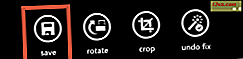
Wenn Sie die vorgenommenen Änderungen nicht speichern möchten, tippen Sie auf die Zurück- Schaltfläche Ihres Telefons, und das Bild bleibt unverändert.
Fazit
Wie Sie in diesem Tutorial sehen können. Windows Phone 8 verfügt über einige grundlegende Funktionen zum Bearbeiten von Bildern, die nützlich sind, wenn Sie eine schnelle Änderung vornehmen müssen. Probieren Sie sie aus und lassen Sie uns wissen, was Sie denken. Gibt es andere Bildbearbeitungstools, die Microsoft in Windows Phone enthalten soll?



